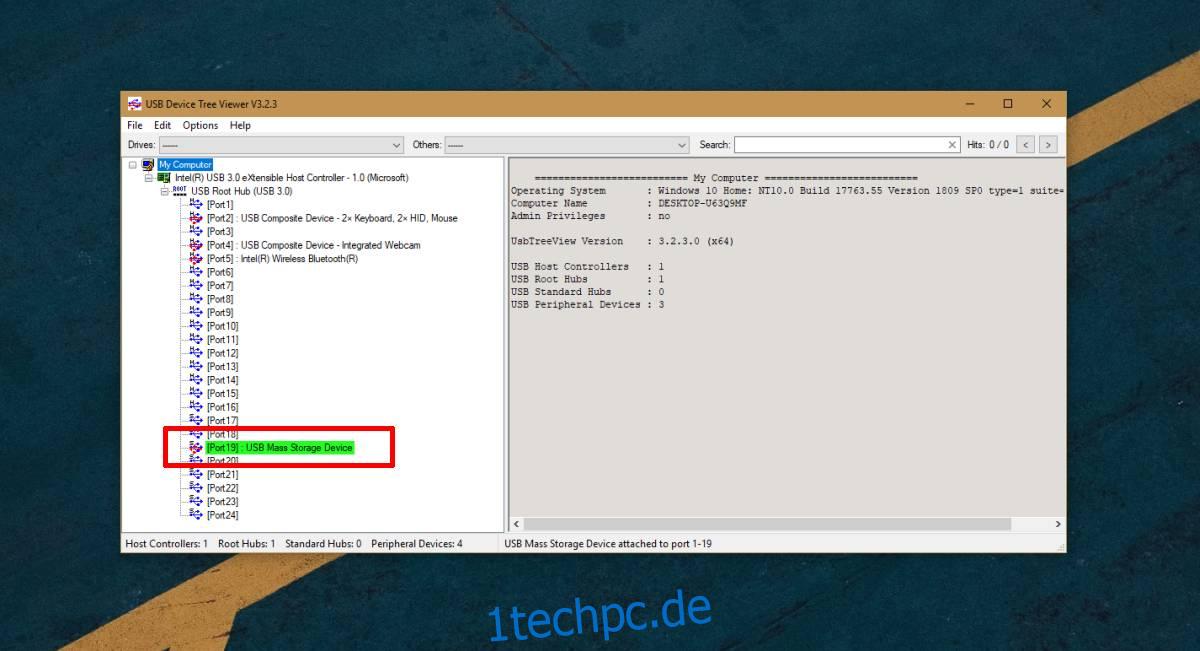Wenn Sie ein Gerät kaufen, das über einen USB-Anschluss mit Ihrem System verbunden wird, sollten Sie eines mit USB 3.0 kaufen. Wenn es sich um ein Gerät handelt, das Strom verbraucht, spielt es keine Rolle, aber für Speichergeräte möchten Sie etwas, das USB 3.0 ist. Wenn Sie ein Gerät gekauft haben, das behauptet, es sei USB 3.0, und Sie möchten überprüfen, ob es wirklich so ist, oder ob Sie mit USB 3.0 die Geschwindigkeit erreichen, die Sie sollten, können Sie das tun. USB Device Tree Viewer ist eine kostenlose App, mit der Sie überprüfen können, ob ein Gerät USB 3.0 oder 2.0 ist.
USB 3.0- oder USB 2.0-Gerät
Herunterladen und führen Sie den USB Device Tree Viewer aus. Verbinden Sie Ihr Gerät mit Ihrem System. Stellen Sie sicher, dass Sie es an einen USB 3.0-Anschluss anschließen. So können Sie feststellen, ob es sich bei dem Anschluss Ihres Systems um USB 3.0 oder USB 2.0 handelt.
Wenn Sie Ihr Gerät anschließen, hebt die App den Anschluss hervor, mit dem es verbunden ist, und wählt ihn automatisch aus.
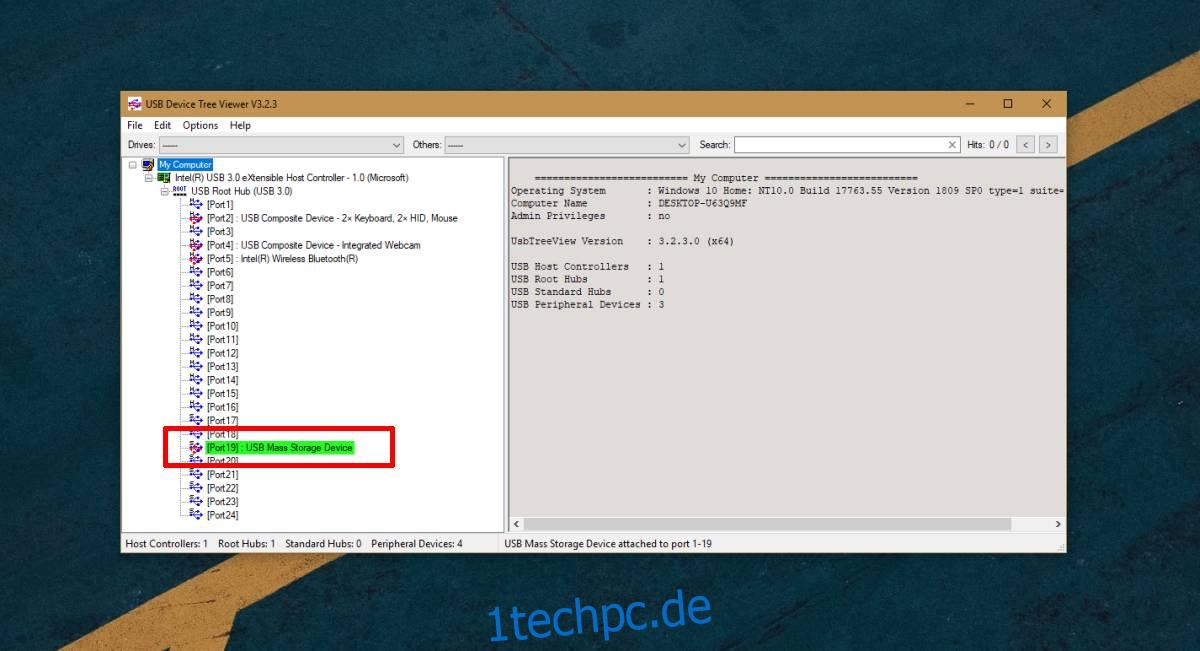
Scrollen Sie in dem sich rechts öffnenden Bereich nach unten zum Abschnitt Verbindungsinformationen V2 und suchen Sie nach Unterstützte USB-Protokolle. Es wird drei Protokolle auflisten; USB 1.0, USB 2.0 und USB 3.0. Wenn es sich bei dem Gerät um USB 3.0 handelt, sehen Sie daneben 1 (Ja).
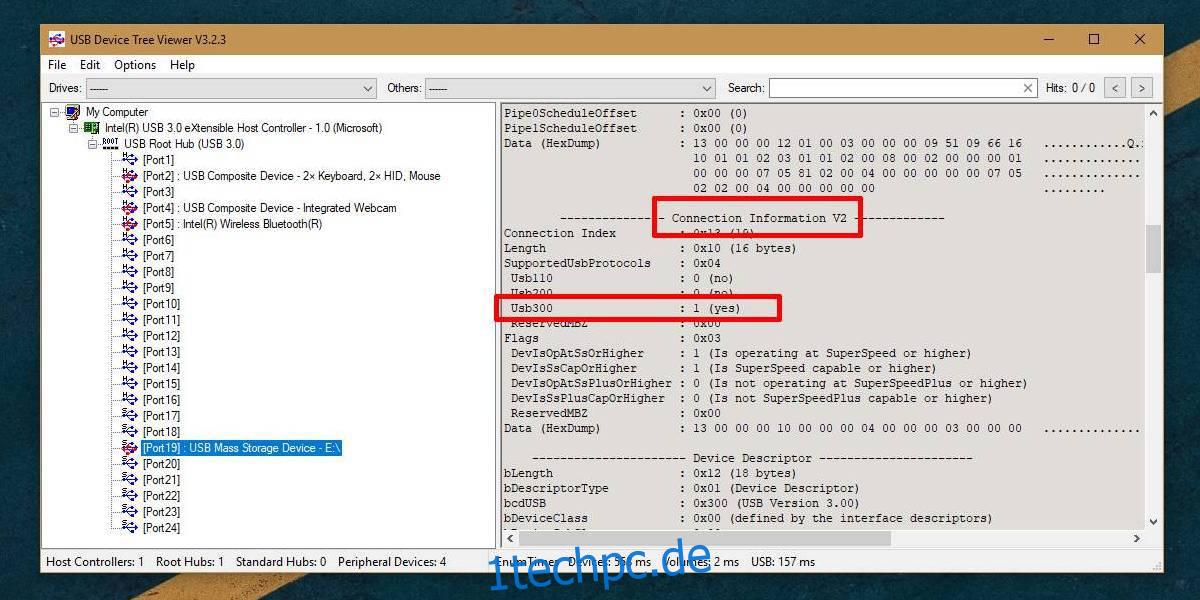
Wenn auf Ihrem Gerät 3.0 steht, aber die App meldet, dass es 2.0 ist, versuchen Sie, ein anderes Gerät anzuschließen. Es ist möglich, dass der Anschluss kein USB 2.0 ist oder dass etwas damit nicht stimmt, also versuchen Sie es mit einem zweiten Gerät. Verwenden Sie außerdem nichts anderes als das Datenkabel, das zu Ihrem Speichergerät gehört, um es mit Ihrem System zu verbinden. Wenn Sie ein USB-Laufwerk anschließen, verwenden Sie kein USB-Verlängerungskabel, selbst wenn es USB 3.0 ist.
Die App sagt Ihnen, mit welchem Port ein Gerät verbunden ist, hilft Ihnen jedoch nicht dabei, Ports auf Ihrem System zu identifizieren. Wenn Sie ein anderes Gerät entfernen und an denselben Port anschließen, sehen Sie, dass ein anderes ausgewählt ist. Die Portnummer scheint sich basierend auf dem an Ihr System angeschlossenen Gerät zu ändern. Die App ist zwar eine zuverlässige Methode, um zu überprüfen, ob Ihr Gerät USB 3.0 ist oder nicht, Sie können sie jedoch nicht verwenden, um zu überprüfen, welche Portnummer einem physischen USB-Port zugewiesen ist .
USB Device Tree Viewer gibt Ihnen viele andere Informationen über Ihr Gerät, also ist es ein gutes Werkzeug, das Sie haben sollten. Es kann Ihnen zum Beispiel sagen, wer der Hersteller des Geräts ist, und Sie können damit überprüfen, ob Sie ein echtes Kingston- oder Samsung-Speichergerät haben. Die Herstellerinformationen sind im Abschnitt Device Descriptor verfügbar.